如何在安卓系统中使用安全参数将数据传递到目的地?
原文:https://www . geesforgeks . org/如何使用 android 中的安全参数将数据传递到目的地/
安全参数是一个渐变插件,允许您将数据传递到目标用户界面组件。它生成简单的对象和生成器类,用于类型安全导航和访问任何关联的参数。安全参数强烈推荐用于导航和传递数据,因为它确保类型安全。下面给出了一个示例视频,以了解我们将在本文中做什么。注意,我们将使用柯特林语言来实现这个项目。
逐步实施
第一步:创建新项目
要在安卓工作室创建新项目,请参考如何在安卓工作室创建/启动新项目。注意选择科特林作为编程语言。
第二步:添加依赖关系
在 build.gradle(项目)中,在 dependencies 下添加以下代码。
依赖项{
类路径" andidx . navigation:navigation safe args gradle 插件:2.3.2 "
}
在 build.gradle (app) 中添加以下代码,点击立即同步
插件{
id 'com.android.application '
kot Lin Android id
id 'kotlin-android-extensions '
id " andidx . navigation . safeargs . kot Lin "
}
第三步:创建两个新片段
在本文中,我们将从一个片段发送数据,并在另一个片段中接收数据。首先,创建两个片段。要创建新片段:
项目名称(右键)->新建->片段->片段(空白)

将会打开一个对话框。在片段名称中写注册,在片段布局名称中写片段 _ 注册。以类似的方式创建另一个片段,片段名为细节,片段布局名为片段 _ 细节。
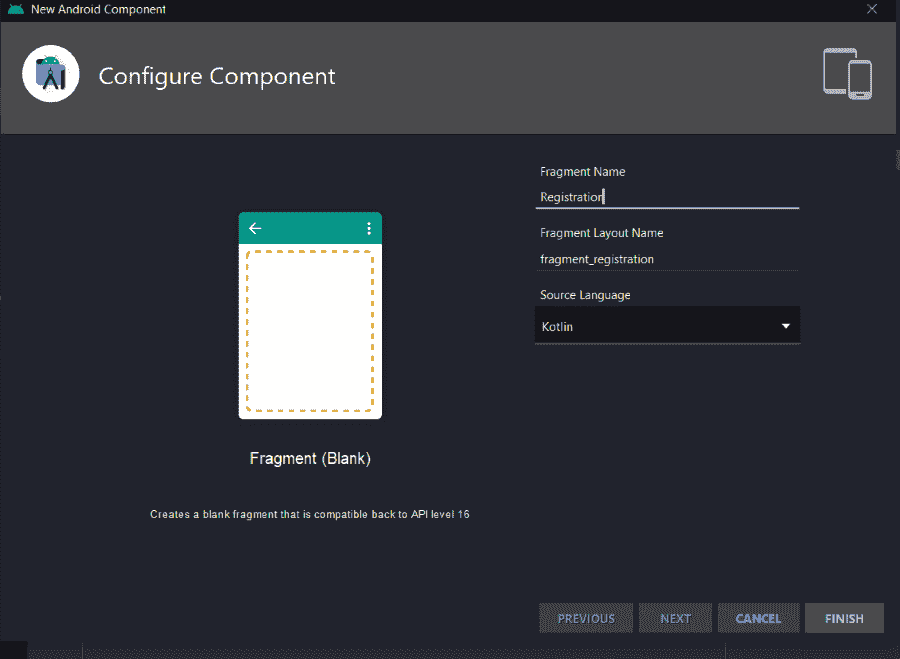
第 4 步:创建两个片段的 XML 布局
转到Fragment _ registration . XML文件,参考以下代码。下面是文件的代码。这是应用程序中使用的基本布局。
可扩展标记语言
<?xml version="1.0" encoding="utf-8"?>
<androidx.constraintlayout.widget.ConstraintLayout
xmlns:android="http://schemas.android.com/apk/res/android"
xmlns:app="http://schemas.android.com/apk/res-auto"
xmlns:tools="http://schemas.android.com/tools"
android:layout_width="match_parent"
android:layout_height="match_parent"
tools:context=".Registration">
<EditText
android:id="@+id/et_name"
android:layout_width="match_parent"
android:layout_height="wrap_content"
android:layout_alignParentStart="true"
android:layout_alignParentEnd="true"
android:layout_margin="20dp"
android:ems="10"
android:hint="Name"
android:inputType="textPersonName"
app:layout_constraintEnd_toEndOf="parent"
app:layout_constraintStart_toStartOf="parent"
app:layout_constraintTop_toTopOf="parent" />
<EditText
android:id="@+id/et_email"
android:layout_width="match_parent"
android:layout_height="wrap_content"
android:ems="10"
android:hint="Email"
android:layout_margin="20dp"
android:inputType="textPersonName"
app:layout_constraintEnd_toEndOf="parent"
app:layout_constraintStart_toStartOf="parent"
app:layout_constraintTop_toBottomOf="@+id/et_name" />
<EditText
android:id="@+id/et_password"
android:layout_width="match_parent"
android:layout_height="wrap_content"
android:ems="10"
android:hint="Password"
android:layout_margin="20dp"
android:inputType="textPersonName"
app:layout_constraintEnd_toEndOf="parent"
app:layout_constraintStart_toStartOf="parent"
app:layout_constraintTop_toBottomOf="@+id/et_email" />
<Button
android:id="@+id/button_send"
android:layout_width="276dp"
android:layout_height="50dp"
android:text="Send"
android:layout_margin="20dp"
app:layout_constraintEnd_toEndOf="parent"
app:layout_constraintStart_toStartOf="parent"
app:layout_constraintTop_toBottomOf="@+id/et_password" />
</androidx.constraintlayout.widget.ConstraintLayout>
转到 Fragment_detail.xml 文件,参考以下代码。下面是文件的代码。
可扩展标记语言
<?xml version="1.0" encoding="utf-8"?>
<androidx.constraintlayout.widget.ConstraintLayout
xmlns:android="http://schemas.android.com/apk/res/android"
xmlns:tools="http://schemas.android.com/tools"
android:layout_width="match_parent"
android:layout_height="match_parent"
xmlns:app="http://schemas.android.com/apk/res-auto"
tools:context=".Details">
<TextView
android:layout_width="wrap_content"
android:layout_height="wrap_content"
android:text="Name :"
android:id="@+id/tv1"
android:textSize="20sp"
app:layout_constraintLeft_toLeftOf="parent"
app:layout_constraintTop_toTopOf="parent"
android:layout_marginTop="50dp"
android:layout_marginStart="30dp"
/>
<TextView
android:layout_width="wrap_content"
android:layout_height="wrap_content"
android:textSize="20sp"
android:textColor="@color/black"
android:id="@+id/tv_name"
app:layout_constraintLeft_toRightOf="@id/tv1"
app:layout_constraintTop_toTopOf="@id/tv1"
android:layout_marginStart="20dp"
/>
<TextView
android:layout_width="wrap_content"
android:layout_height="wrap_content"
android:text="Email :"
android:id="@+id/tv2"
android:textSize="20sp"
app:layout_constraintTop_toBottomOf="@id/tv1"
app:layout_constraintLeft_toLeftOf="parent"
android:layout_marginTop="20dp"
android:layout_marginStart="30dp"
/>
<TextView
android:layout_width="wrap_content"
android:layout_height="wrap_content"
android:textSize="20sp"
android:textColor="@color/black"
android:id="@+id/tv_email"
app:layout_constraintLeft_toRightOf="@id/tv2"
app:layout_constraintTop_toTopOf="@id/tv2"
android:layout_marginStart="20dp"
/>
<TextView
android:layout_width="wrap_content"
android:layout_height="wrap_content"
android:text="Password :"
android:id="@+id/tv3"
android:textSize="20sp"
app:layout_constraintTop_toBottomOf="@id/tv2"
app:layout_constraintLeft_toLeftOf="parent"
android:layout_marginTop="20dp"
android:layout_marginStart="30dp"
/>
<TextView
android:layout_width="wrap_content"
android:layout_height="wrap_content"
android:textSize="20sp"
android:textColor="@color/black"
android:id="@+id/tv_password"
app:layout_constraintLeft_toRightOf="@id/tv3"
app:layout_constraintTop_toTopOf="@id/tv3"
android:layout_marginStart="20dp"
/>
</androidx.constraintlayout.widget.ConstraintLayout>
第五步:新建一个 Kotlin 类
创建一个新的类 User.kt 我们将使用具有名称、电子邮件、密码的自定义通用“用户”的数据传递给另一个片段。
我的锅
import android.os.Parcelable
import kotlinx.android.parcel.Parcelize
@Parcelize
data class User(
val name : String ="",
val email : String= "",
val password : String =""
) : Parcelable
步骤 6:创建新的导航图
res(右键)->新建->安卓资源文件
在对话框中,将文件名写为 nav_graph ,选择资源类型为“导航”。然后单击确定。现在打开刚刚创建的 nav_graph.xml 文件,点击新的目标图标,选择两个片段。将 Fragment_registration 设为主页。创建从片段注册到片段细节的动作,并在片段细节的参数中传递用户参数。它的 XML 代码如下所示。
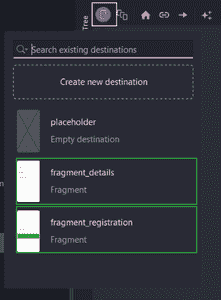
可扩展标记语言
<?xml version="1.0" encoding="utf-8"?>
<navigation
xmlns:android="http://schemas.android.com/apk/res/android"
xmlns:app="http://schemas.android.com/apk/res-auto"
xmlns:tools="http://schemas.android.com/tools"
android:id="@+id/nav_graph"
app:startDestination="@id/registration">
<fragment
android:id="@+id/registration"
android:name="com.geeksforgeeks.navargsexample.Registration"
android:label="fragment_registration"
tools:layout="@layout/fragment_registration" >
<action
android:id="@+id/action_registration_to_details"
app:destination="@id/details" />
</fragment>
<fragment
android:id="@+id/details"
android:name="com.geeksforgeeks.navargsexample.Details"
android:label="fragment_details"
tools:layout="@layout/fragment_details" >
<argument
android:name="user"
app:argType="com.geeksforgeeks.navargsexample.User" />
</fragment>
</navigation>
第 7 步:使用 activity_main.xml 文件
转到 activity_main.xml 文件,参考以下代码。下面是 activity_main.xml 文件的代码。这个布局包含一个框架布局和一个片段,它将作为我们之前创建的片段的宿主。注意片段标签中的导航图标签。
可扩展标记语言
<?xml version="1.0" encoding="utf-8"?>
<androidx.constraintlayout.widget.ConstraintLayout
xmlns:android="http://schemas.android.com/apk/res/android"
xmlns:app="http://schemas.android.com/apk/res-auto"
xmlns:tools="http://schemas.android.com/tools"
android:layout_width="match_parent"
android:layout_height="match_parent"
tools:context=".MainActivity">
<FrameLayout
android:id="@+id/frameLayout"
android:layout_width="match_parent"
android:layout_height="0dp"
app:layout_constraintEnd_toEndOf="parent"
app:layout_constraintHorizontal_bias="0.5"
app:layout_constraintStart_toStartOf="parent"
app:layout_constraintTop_toTopOf="parent">
<!--this fragmnet will act as the host for
both fragments in the main activity-->
<fragment
android:id="@+id/nav_Host_Fragment"
android:name="androidx.navigation.fragment.NavHostFragment"
android:layout_width="match_parent"
android:layout_height="match_parent"
app:defaultNavHost="true"
app:navGraph="@navigation/nav_graph"
/>
</FrameLayout>
</androidx.constraintlayout.widget.ConstraintLayout>
第八步:使用 Registration.kt 文件
转到 Registration.kt 文件,参考以下代码。以下是注册号文件的代码。代码中添加了注释,以更详细地理解代码。
我的锅
import android.os.Bundle
import androidx.fragment.app.Fragment
import android.view.LayoutInflater
import android.view.View
import android.view.ViewGroup
import androidx.navigation.fragment.findNavController
import com.geeksforgeeks.navargsexample.databinding.FragmentRegistrationBinding
class Registration : Fragment() {
private var _binding: FragmentRegistrationBinding? = null
private val binding get() = _binding!!
override fun onCreateView(
inflater: LayoutInflater, container: ViewGroup?,
savedInstanceState: Bundle?
): View {
_binding = FragmentRegistrationBinding.inflate(inflater, container, false)
val view = binding.root
// call onClick on the SendButton
binding.buttonSend.setOnClickListener {
val name = binding.etName.text.toString()
val email = binding.etEmail.text.toString()
val password = binding.etPassword.text.toString()
// create user object and pass the
// required arguments
// that is name, email,and password
val user = User(name,email, password)
// create an action and pass the the required user object to it
// If you can not find the RegistrationDirection try to "Build project"
val action = RegistrationDirections.actionRegistrationToDetails(user)
// this will navigate the current fragment i.e
// Registration to the Detail fragment
findNavController().navigate(
action
)
}
return view
}
override fun onDestroyView() {
super.onDestroyView()
_binding = null
}
}
步骤 9:使用 Details.kt 文件
转到 Details.kt 文件,参考以下代码。以下是详细信息文件的代码。代码中添加了注释,以更详细地理解代码。
我的锅
import android.os.Bundle
import androidx.fragment.app.Fragment
import android.view.LayoutInflater
import android.view.View
import android.view.ViewGroup
import androidx.navigation.fragment.navArgs
import com.geeksforgeeks.navargsexample.databinding.FragmentDetailsBinding
class Details : Fragment() {
private var _binding: FragmentDetailsBinding? = null
private val binding get() = _binding!!
// get the arguments from the Registration fragment
private val args : DetailsArgs by navArgs()
override fun onCreateView(
inflater: LayoutInflater, container: ViewGroup?,
savedInstanceState: Bundle?
): View {
_binding = FragmentDetailsBinding.inflate(inflater, container, false)
val view = binding.root
// Receive the arguments in a variable
val userDetails = args.user
// set the values to respective textViews
binding.tvName.text = userDetails.name
binding.tvEmail.text = userDetails.email
binding.tvPassword.text = userDetails.password
return view
}
override fun onDestroyView() {
super.onDestroyView()
_binding = null
}
}
注意:在这个例子中,我们不需要在 ActivityMain.kt 里面写任何代码
输出:
github rest 在这里。
